
In diesem kurzen Artikel besprechen wir die verschiedenen Optionen, mit denen Sie die Datei php.ini in WordPress finden können. Es ist gut zu wissen, wo es sich befindet, da Sie manchmal einige Einstellungen in dieser Datei ändern müssen.
Zum Beispiel kann dieser Fehler auf einer WordPress-Website angezeigt werden:
„Die hochgeladene Datei überschreitet upload_max_filesize“
Hier erfahren Sie, dass die Datei, die Sie in WordPress hochladen möchten, die in der Konfigurationsdatei php.ini konfigurierte Dateigröße überschreitet. Daher müssen Sie möglicherweise die maximale Größe in der Datei php.ini erhöhen.
Dennoch können Sie damit auch viele andere PHP-bezogene Optionen konfigurieren, wenn Sie den Speicherort der Konfigurationsdatei php.ini kennen.
Was ist die DateiZunächst sollten Sie wissen, dass WordPress auf der Programmiersprache PHP basiert. Jedes Mal, wenn eine WordPress-Seite geladen wird, muss PHP auf dem Server ausgeführt werden. Wenn PHP ausgeführt wird, sucht es an einem bestimmten Speicherort nach der Datei php.ini und lädt sie. Diese Datei konfiguriert die Funktionsweise von PHP und hat große Auswirkungen auf PHP-Software wie WordPress.
Natürlich ist es möglich, dass Sie php.ini nie ändern müssen. PHP kann problemlos mit den in der Standarddatei php.ini bereitgestellten Einstellungen ausgeführt werden, da PHP mit diesen empfohlenen Standardeinstellungen geliefert wird. Tatsächlich erfordert die Ausführung von PHP keine Einstellung wichtiger Konfigurationsparameter.
Die Datei php.ini bietet jedoch einige wichtige Einstellungen, mit denen Sie vertraut sein müssen. Tatsächlich ist es für PHP-Entwickler unvermeidlich, früher oder später damit konfrontiert zu werden.
In diesem Abschnitt erfahren Sie, wie Sie die Datei php.ini finden, die beim Ausführen von WordPress geladen wird. Dies kann schwierig sein – der Speicherort der Datei php.ini hängt von der Umgebung ab, in der PHP ausgeführt wird.
Der beste Weg, den Speicherort der Datei php.ini zu ermitteln, ist die Verwendung der Funktion phpinfo(). Es zeigt Ihnen an, wo sich Ihre php.ini befindet, und gibt außerdem alle wichtigen PHP-Konfigurationsinformationen aus.
Sie können ausführen, indem Sie eine .phpphpinfo()-Datei erstellen und die Funktion aufrufen. Erstellen Sie die Datei phpinfo.php mit dem folgenden Inhalt und platzieren Sie sie im Stammverzeichnis des Dokuments.
<?php phpinfo(); ?>
Laden Sie diese Datei nun in das Stammverzeichnis Ihrer WordPress-Installation hoch. Führen Sie als Nächstes die URL https://your-wordpress-site.com/phpinfo.php in Ihrem Browser aus und Sie sollten die Ausgabe phpinfo() sehen. Nachfolgend finden Sie die Abschnitte.
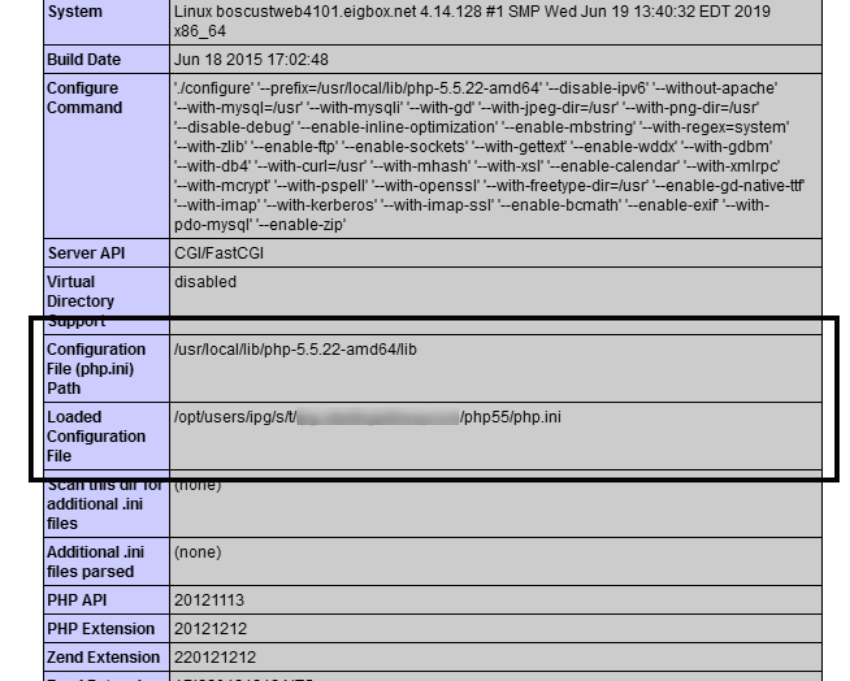
Wie Sie sehen können, gibt es zwei Teile. Der erste Pfad der Konfigurationsdatei (php.ini) stellt den Standardpfad der Datei php.ini im System dar. Die zweite, geladene Konfigurationsdatei, ist der Pfad zur Datei php.ini, die geladen wird, wenn PHP ausgeführt wird.
Sie können also die Dateiphp.iniLoaded Configuration File wie im Abschnitt angegeben bearbeiten. Dies sollte in den meisten Fällen funktionieren. Nachdem Sie den Speicherort der Datei php.ini ermittelt haben, vergessen Sie nicht, die Datei phpinfo.php von Ihrer Website zu löschen.
php.ini zugreifen können, können Sie die im nächsten Abschnitt beschriebene Lösung ausprobieren.
Verwenden Sie cPanel, um die Dateimit Hilfe von cPanel in WordPress bearbeiten. Um diese Option nutzen zu können, benötigen Sie natürlich einen cPanel-Zugriff auf Ihrem Hosting! Fahren Sie mit der Anmeldung bei Ihrem cPanel fort. Auf dem Dashboard sollten Sie die folgenden Optionen sehen können.
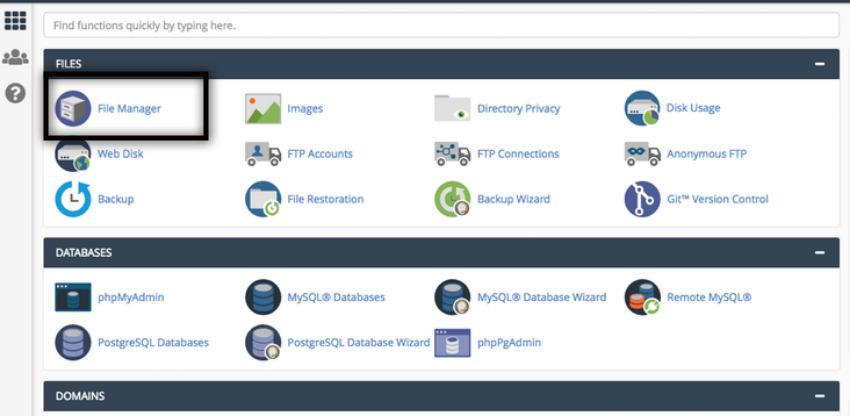 Klicken Sie anschließend im Dashboard auf den Link
Klicken Sie anschließend im Dashboard auf den Link
, der Sie zu einem Bildschirm mit einer Liste der Dateien auf dem Server führt. Navigieren Sie zum WordPress-Root-Installationsverzeichnis. Es sollte eine Liste der Dateien angezeigt werden, wie im Screenshot unten gezeigt.
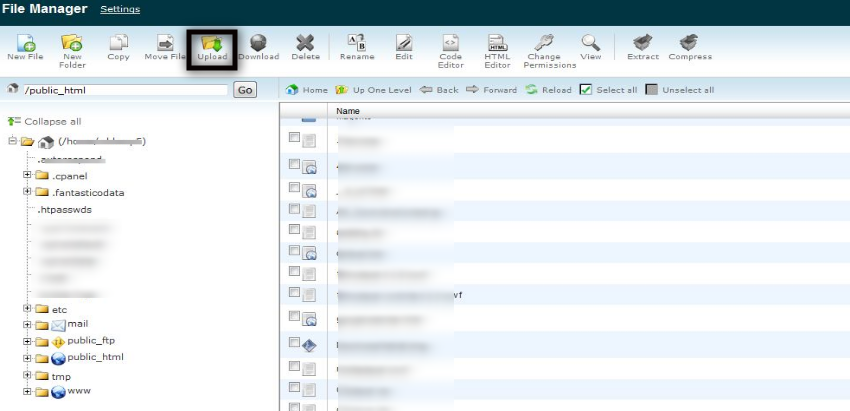 Versuchen Sie nun, die Datei
Versuchen Sie nun, die Datei
in der Liste zu finden. Wenn sie nicht vorhanden ist, können Sie im Stammverzeichnis des Dokuments eine neue Datei erstellen. So beheben Sie den
Fehlerupload_max_filesizeIn diesem Abschnitt erfahren Sie, wie Sie php.ini -Datei bearbeiten, ändern Sie einfach die Werte entsprechend Ihren Anforderungen. Wenn Sie hingegen eine neue Datei erstellt haben, müssen Sie diese hinzufügen. Nachdem Sie diese Änderungen vorgenommen haben, sollten Sie keine Dateigrößenfehler mehr erhalten, da wir die Dateigrößenbeschränkung erheblich erhöht haben. Selbstverständlich können Sie die oben genannten Einstellungen an Ihre Bedürfnisse anpassen. An diesem Punkt sind wir am Ende dieses Artikels angelangt. Heute haben wir besprochen, wie Sie die Datei php.ini in Ihrer WordPress-Installation finden. Darüber hinaus haben wir auch besprochen, wie Sie die Einstellungen in dieser Datei ändern können. Bitte zögern Sie nicht, Ihre Fragen über den untenstehenden Feed zu posten. Und schauen Sie sich einige unserer anderen hilfreichen WordPress-Ressourcen zur Fehlerbehebung an! Hier finden Sie eine Sammlung von Tutorials und anderen Ressourcen, die Ihnen bei der Lösung von WordPress-Problemen helfen. Das obige ist der detaillierte Inhalt vonphp.ini finden: Fehlerbehebung bei der WordPress-Konfiguration. Für weitere Informationen folgen Sie bitte anderen verwandten Artikeln auf der PHP chinesischen Website!upload_max_filesize-Datei Ihrer WordPress-Website gefunden haben, können Sie einfach die folgenden Einstellungen in der Datei ändern.
upload_max_filesize = 64M
max_execution_time = 300
memory_limit = 128M
post_max_size = 64M
max_input_time = 300
Fazit
Hilfreiche Ressourcen zur WordPress-Fehlerbehebung
 Verwendung der Switch-Anweisung
Verwendung der Switch-Anweisung
 Analyse der ICP-Münzaussichten
Analyse der ICP-Münzaussichten
 So überspringen Sie die Netzwerkverbindung während der Win11-Installation
So überspringen Sie die Netzwerkverbindung während der Win11-Installation
 Schauen Sie sich die zehn Kryptowährungen an, in die sich eine Investition lohnt
Schauen Sie sich die zehn Kryptowährungen an, in die sich eine Investition lohnt
 Was bedeutet WLAN deaktiviert?
Was bedeutet WLAN deaktiviert?
 Was sind die Probleme bei der Verwendung von PHP?
Was sind die Probleme bei der Verwendung von PHP?
 Die neuesten Preise der zehn wichtigsten virtuellen Währungen
Die neuesten Preise der zehn wichtigsten virtuellen Währungen
 Festplattenwiederherstellungsdaten
Festplattenwiederherstellungsdaten




